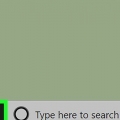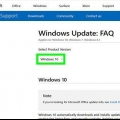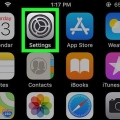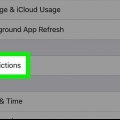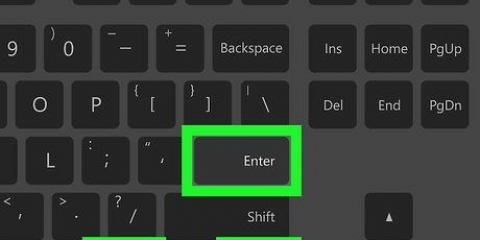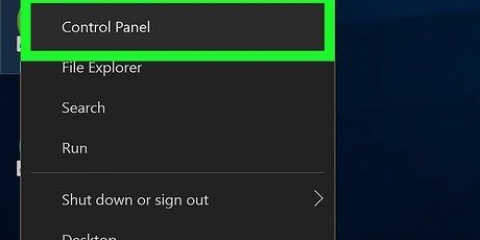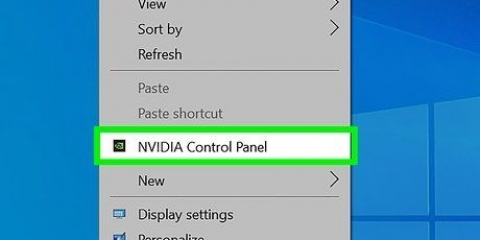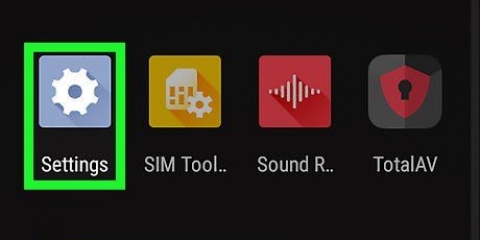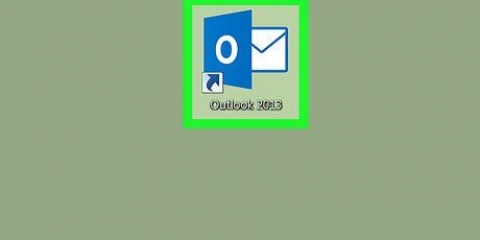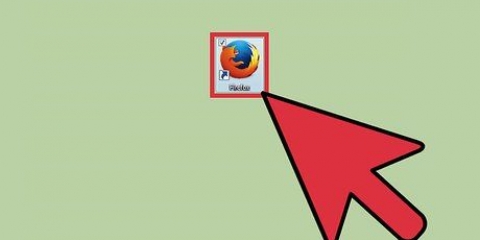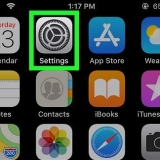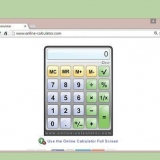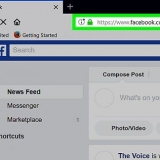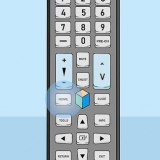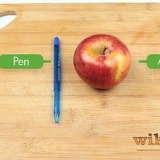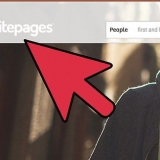Potrebbe essere necessario inserire qui la password o il PIN dell`amministratore prima di poter disabilitare BitLocker. Su Windows 7 è necessario fare clic su "Decrittografa disco" qui. 
Dopo aver stampato la chiave di ripristino, prova a trovarla in luoghi in cui conservi documenti importanti. Se metti la chiave di ripristino come file di testo su una chiavetta USB, collega la chiavetta a un altro computer Windows per aprire il file di testo e vedere la chiave. Se l`amministratore di sistema ha configurato BitLocker, contattalo prima per istruzioni su come trovare la chiave di ripristino. 





Disabilita bitlocker
Contenuto
Questo articolo ti insegnerà come disabilitare la crittografia BitLocker sul tuo computer Windows. BitLocker fa parte della maggior parte delle edizioni di Windows 10 Pro, Education ed Enterprise. Se non riesci a decrittografare il tuo disco rigido per disabilitare BitLocker, dovrai usare la tua chiave di ripristino di BitLocker per sbloccare l`unità prima di poter disabilitare il programma.
Passi
Metodo 1 di 3: utilizzo delle impostazioni di Windows

1. Apri Inizio
. Fare clic sul logo di Windows nell`angolo inferiore sinistro dello schermo. Ora stai aprendo il menu Start. 
2. Apri Impostazioni
. Fai clic sull`ingranaggio nell`angolo in basso a sinistra del menu Start. Ora apri il menu con le impostazioni.
3. clicca suSistema. Questa icona ha l`aspetto di una schermata e si trova nella parte superiore del menu delle impostazioni.

4. Fare clic sulla schedaCrittografia del dispositivo. Questo è a sinistra nel menu Sistema.
Se non vedi una scheda "Crittografia dispositivo" qui, fai clic su "Informazioni" nell`angolo in basso a sinistra e cerca l`intestazione "Crittografia dispositivo" lì. Se neanche questo funziona, il tuo computer non ha BitLocker.

5. clicca suSpegnere. Questo pulsante è al centro della pagina.

6. Nella finestra di dialogo, fare clic suSpegnere. BitLocker ora inizierà a decrittografare il tuo disco rigido. L`operazione potrebbe richiedere alcune ore.
Potrebbe essere necessario inserire qui la password o il PIN dell`amministratore prima di poter disabilitare BitLocker.
Metodo 2 di 3: utilizzo del pannello di controllo

1. Apri Inizio
. Fare clic sul logo di Windows nell`angolo inferiore sinistro dello schermo. Ora stai aprendo il menu Start. - Su Windows 7, fare clic sul colorato icona.

2. Cerca BitLocker. Per fare ciò, digita armadietto in. Ora vedrai un elenco di risultati di ricerca nel menu Start.
Su Windows 7, devi prima fare clic sulla barra di ricerca nella parte inferiore del menu Start.

3. clicca suGestisci BitLocker. Questo è nella parte superiore del menu Start. Ora stai aprendo la pagina di configurazione di BitLocker.

4. Trova il disco rigido giusto. Scorri verso il basso fino a trovare l`unità per cui desideri disabilitare BitLocker.
Salta questo passaggio se BitLocker ha crittografato solo un`unità.

5. clicca suDisabilita BitLocker. Questo è un collegamento sotto e a destra dell`intestazione "BitLocker".

6. Nella finestra di dialogo, fare clic suDisabilita BitLocker. BitLocker ora inizierà a decrittografare il tuo disco rigido. L`operazione potrebbe richiedere alcune ore.
Metodo 3 di 3: sbloccare BitLocker

1. Trova la tua chiave di ripristino. Durante la configurazione di BitLocker, ti è stata fornita una chiave di ripristino di 48 caratteri nel caso in cui dovessi dimenticare la password. Devi trovare questa chiave per sbloccare BitLocker:

2. Accendi il tuo computer. Se il tuo computer non è ancora stato avviato e si trova sullo schermo di BitLocker, fallo ora.
Se il tuo computer è già stato avviato e vedi una schermata di BitLocker, vai rapidamente al passaggio successivo.

3. Attendi il caricamento della schermata di BitLocker. Potrebbero essere necessari alcuni minuti prima che venga visualizzata la schermata di accesso di BitLocker.

4. premereEsc. Indica che vuoi inserire la chiave di ripristino invece della password di BitLocker.

5. Inserisci la tua chiave di ripristino. Immettere i 48 caratteri della chiave di ripristino nella casella di testo nella parte superiore dello schermo.

6. premere↵ Entra. Ora confermi il tuo codice.

7. Seguire le istruzioni sullo schermo. Potrebbero essere presentate ulteriori opzioni dopo aver inserito il codice, a seconda del computer. Dopo aver eseguito tutti i passaggi, puoi sempre .
Consigli
Se non è necessario immettere una password di BitLocker all`avvio del computer, probabilmente BitLocker non è abilitato.
Avvertenze
- BitLocker non è disponibile per Windows 10 Home Edition e alcuni computer che eseguono Windows 10 non hanno nemmeno le impostazioni hardware corrette abilitate per eseguire BitLocker.
Articoli sull'argomento "Disabilita bitlocker"
Condividi sui social network:
Simile
Popolare